ubuntu php lamp環境搭建
安裝過程
第一步安裝Apache2
sudo apt-get install apache2
第二步安裝PHP模塊
sudo apt-get install php5
第三步安裝Mysql
sudo apt-get install mysql-server
sudo apt-get install mysql-client
第四步其他模組安裝
sudo apt-get install libapache2-mod-php5
sudo apt-get install libapache2-mod-auth-mysql
sudo apt-get install php5-mysql
mysql
sudo apt-get install php5-mysqlmm -gd
第五步驟測試Apache是否正常運作
開啟瀏覽器,輸入localhost,看看是否有It Works!網頁展示。目錄為/var/www
第六步 修改權限/var/www
sudo chomod 777 /var/www
第七步 安裝phpmyadmin
sudo apt-get install phpmyadmin
安裝過程中選擇apache2,點選確定。下一步選擇是要設定資料庫,並輸入密碼。
第八步 測試phpmyadmin
sudo ln -s /usr/share/phpmyadmin /var/www
然後直接執行http://localhost/phpmyadmin,看有沒有資料庫管理軟體出現。
設定流程
第一步啟用mod_rewrite模組
sudo a2enmod rewrite
重啟Apache伺服器:sudo /etc/init.d/apache2 restart或sudo service apache2 restart
/etc/apache2/apache2.conf&
加入下列句子:AddType application/x-httpd-php .php .htm .html
第三步驟測試php網頁
編輯mysql_test.php程式碼如下:
$link =編輯mysql_test.php程式碼如下:
$link = = =m mysql_connect("localhost", "root", "password");
if(!$link)
die('Could not connect: ' . mysql_error());
else
echo "sqlMy 配置正確!" ($link);
?>
訪問http://localhost/mysql_test.php 顯示'Mysql 配置正確'就代表配置正確。
第四步第三步這裡出現了亂碼以後解決方法
開啟設定檔sudo gedit /etc/apache2/apache2.conf&
加入如下程式碼:AddDefaultCharset UTF-8
重啟apache
sudo serviceapache2 re配置OK。
以上就介紹了ubuntu php lamp環境搭建,包含了方面的內容,希望對PHP教程有興趣的朋友有幫助。

熱AI工具

Undresser.AI Undress
人工智慧驅動的應用程序,用於創建逼真的裸體照片

AI Clothes Remover
用於從照片中去除衣服的線上人工智慧工具。

Undress AI Tool
免費脫衣圖片

Clothoff.io
AI脫衣器

Video Face Swap
使用我們完全免費的人工智慧換臉工具,輕鬆在任何影片中換臉!

熱門文章

熱工具

記事本++7.3.1
好用且免費的程式碼編輯器

SublimeText3漢化版
中文版,非常好用

禪工作室 13.0.1
強大的PHP整合開發環境

Dreamweaver CS6
視覺化網頁開發工具

SublimeText3 Mac版
神級程式碼編輯軟體(SublimeText3)
 MySQL和PhpMyAdmin:核心功能和功能
Apr 22, 2025 am 12:12 AM
MySQL和PhpMyAdmin:核心功能和功能
Apr 22, 2025 am 12:12 AM
MySQL和phpMyAdmin是強大的數據庫管理工具。 1)MySQL用於創建數據庫和表、執行DML和SQL查詢。 2)phpMyAdmin提供直觀界面進行數據庫管理、表結構管理、數據操作和用戶權限管理。
 如何安全地將包含函數和正則表達式的JavaScript對象存儲到數據庫並恢復?
Apr 19, 2025 pm 11:09 PM
如何安全地將包含函數和正則表達式的JavaScript對象存儲到數據庫並恢復?
Apr 19, 2025 pm 11:09 PM
安全地處理JSON中的函數和正則表達式在前端開發中,經常需要將JavaScript...
 IIS和PHP的兼容性:深度潛水
Apr 22, 2025 am 12:01 AM
IIS和PHP的兼容性:深度潛水
Apr 22, 2025 am 12:01 AM
IIS和PHP可以兼容,通過FastCGI實現。 1.IIS通過配置文件將.php文件請求轉發給FastCGI模塊。 2.FastCGI模塊啟動PHP進程處理請求,提高性能和穩定性。 3.實際應用中需注意配置細節、錯誤調試和性能優化。
 Java中如何處理和顯示百分比數字?
Apr 19, 2025 pm 10:48 PM
Java中如何處理和顯示百分比數字?
Apr 19, 2025 pm 10:48 PM
Java中百分比數字的顯示與處理在Java編程中,處理和顯示百分比數字的需求十分常見,例如,在處理Excel表格數�...
 在MySQL中解釋外鍵的目的。
Apr 25, 2025 am 12:17 AM
在MySQL中解釋外鍵的目的。
Apr 25, 2025 am 12:17 AM
在MySQL中,外鍵的作用是建立表與表之間的關係,確保數據的一致性和完整性。外鍵通過引用完整性檢查和級聯操作維護數據的有效性,使用時需注意性能優化和避免常見錯誤。
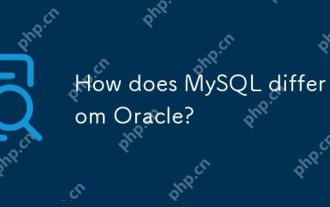 MySQL與Oracle有何不同?
Apr 22, 2025 pm 05:57 PM
MySQL與Oracle有何不同?
Apr 22, 2025 pm 05:57 PM
MySQL適合快速開發和中小型應用,Oracle適合大型企業和高可用性需求。 1)MySQL開源、易用,適用於Web應用和中小型企業。 2)Oracle功能強大,適合大型企業和政府機構。 3)MySQL支持多種存儲引擎,Oracle提供豐富的企業級功能。
 ZipInputStream解壓中文文件名失敗?如何正確設置字符集?
Apr 19, 2025 pm 04:33 PM
ZipInputStream解壓中文文件名失敗?如何正確設置字符集?
Apr 19, 2025 pm 04:33 PM
關於ZipInputStream字符集設置的探討許多開發者在使用ZipInputStream解壓包含中文文件名或文件夾名的zip壓縮包時,�...
 MySQL中IS TRUE和=True查詢條件的區別是什麼?
Apr 19, 2025 pm 06:54 PM
MySQL中IS TRUE和=True查詢條件的區別是什麼?
Apr 19, 2025 pm 06:54 PM
MySQL中ISTRUE和=True查詢條件的區別在MySQL數據庫中,處理布爾值(Boolean)時,ISTRUE和=TRUE...






